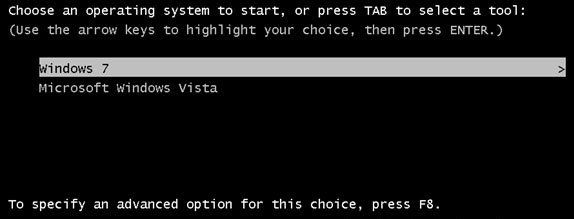Zadnja znana dobra konfiguracija je funkcija v sistemu Windows 7, ki vam omogoča povrnitev sistema v prejšnje stanje, če gre kaj narobe. To je lahko koristno, če ste namestili nekaj, kar povzroča težave, ali če ste v sistemu naredili spremembe, ki jih želite razveljaviti. Če želite uporabiti zadnjo znano dobro konfiguracijo, preprosto znova zaženite računalnik in pritisnite F8, preden se Windows začne nalagati. To bo prikazalo meni Napredne možnosti zagona, v katerem lahko izberete Last Known Good Configuration. Vaš sistem se bo nato vrnil v stanje, v katerem je bil ob zadnjem uspešnem zagonu. Če imate težave z računalnikom, je dobro začeti z uporabo zadnje znane dobre konfiguracije. Izvedljivo je hitro in enostavno, pogosto pa lahko odpravi težave, ki jih drugače ne bi mogli odpraviti.
Včasih, ko se izklopiš PC z operacijskim sistemom Windows , se zatakne na polovici in ne uspe uspešno dokončati postopka zaustavitve ali pa se včasih vaš računalnik ne uspe uspešno ponovno zagnati. In ko znova ročno znova zaženete računalnik, se prikaže zaslon z različnimi možnostmi zagona. Videli boste eno od možnosti: Zadnja znana dobra konfiguracija ali LKGC.
Zadnja znana dobra konfiguracija
Last Known Good Configuration shrani pomemben sistem in register vsakič, ko izklopite računalnik in se Windows uspešno zaustavi. Če pride do težave, lahko znova zaženete računalnik s temi nastavitvami. Na primer, če novi gonilnik za vašo grafično kartico povzroča težave ali napačna nastavitev registra preprečuje pravilen zagon sistema Windows, lahko znova zaženete računalnik z uporabo zadnje znane dobre konfiguracije.
Če se znajdete v situaciji, ko ne morete normalno zagnati operacijskega sistema Windows, je vaš sistem morda naletel na nevarno spremembo v sistemskem registru pred zadnjo zaustavitvijo ali ponovnim zagonom. Če želite odpraviti težavo, imate možnost zagona v Last Known Good Mode tako, da med postopkom zagona pritisnete F8.
Poskusite Last Known Good Configuration, če ne morete normalno zagnati sistema Windows. Obstaja opozorilo - vaš računalnik bi se moral normalno zagnati, ko ste ga zadnjič vklopili.
To vpliva samo na sistemske nastavitve in ne spreminja vaših osebnih podatkov. Hkrati vam ne bo pomagal obnoviti izbrisane datoteke ali poškodovanega gonilnika.
Ko zaženete računalnik s funkcijo Last Known Good Configuration, Windows obnovi podatke v tem registrskem ključu:
številke e-poštnih vrat godaddy|_+_|
Za uporabo zadnje znane dobre konfiguracije sledite tem korakom:
1. Iz računalnika odstranite vse diskete, CD-je in DVD-je in znova zaženite računalnik.
2. Naredite nekaj od naslednjega:
najboljše igre v trgovini Windows
- Če imate v računalniku nameščen en sam operacijski sistem, med ponovnim zagonom računalnika pritisnite in držite tipko F8. Pritiskajte F8, dokler se ne prikaže logotip Windows. Če zamudite, znova zaženite računalnik.

- Če imate v računalniku nameščenih več operacijskih sistemov, s puščičnimi tipkami označite operacijski sistem, ki ga želite zagnati, in nato pritisnite F8.
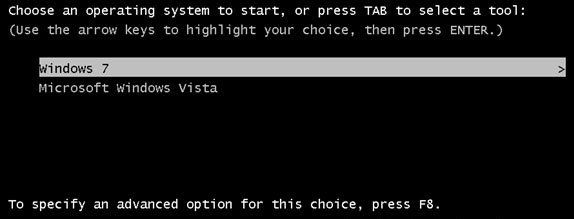
3. Na zaslonu Napredne možnosti zagona izberite Zadnja znana dobra konfiguracija (neobvezno) in nato kliknite Priti noter .
Počakajte nekaj minut, Windows se bo zdaj vrnil v stanje, v katerem je bil, preden ste naredili neprijetne spremembe.
Če zadnja znana dobra konfiguracija ne deluje ali vrnitev na zadnjo dobro znano konfiguracijo ne deluje za vas, lahko poskusite z obnovitvijo sistema. Preverjevalnik sistemskih datotek oz Set za popravilo v vašem sistemu Windows.
Windows 10/8 nima omogočene Last Known Good Configuration, ker ponuja boljšo možnost, kot je npr. Samodejna obnovitev ob zagonu .